标签:编译器 就会 u-boot 源程序 ftp u盘 通过 tps 资料
为了用内核驱动程序点亮一个LED灯,真是费尽周折,参考了韦东山的《嵌入式linux驱动开发完全手册》(以下简称《完全手册》)和网上很多人的blog,最终在@Carlos·Wei的指引下,终于点亮了LED灯,见下图!

其中的一些弯路主要是没严格按照韦东山的linux版本和其编译器来编译内核和驱动程序,二来是因为韦东山这本书当时写的不是那么详细,在理解上有些许偏差。
下面在写这篇博客时列出我的开发环境等信息
首先引用宋宝华《linux设备驱动开发详解》中P66的一段话
在linux内核中增加程序需要完成以下3项工作。
确保按照韦东山的那个PDF对内核文件进行打补丁在进行后续工作哦!
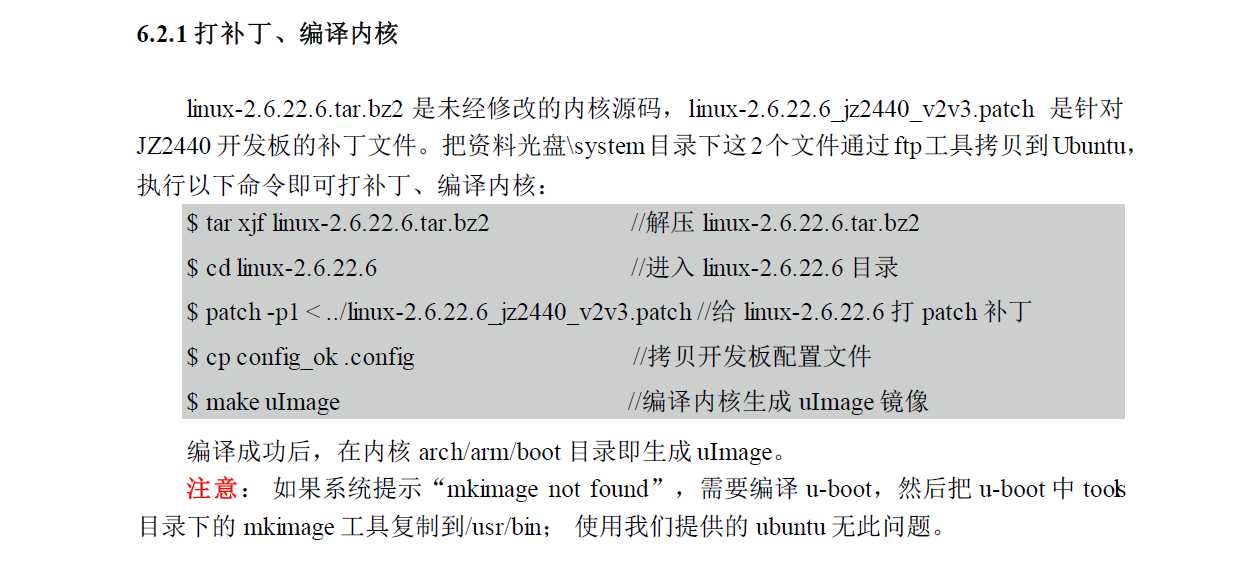
1)配置顶层Makefile(主要是配置编译器为arm-linux-gcc-3.4.5-glibc-2.3.6所在路径)
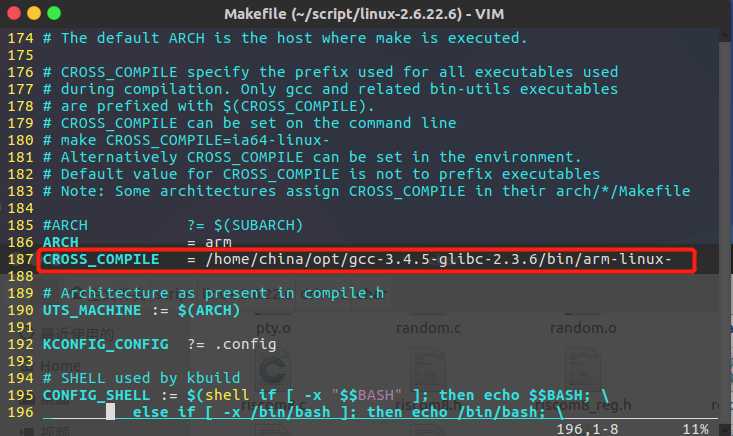
2)增加s3c2440配套的内核驱动源程序到 /drivers/char/ 目录下
????由于韦东山在《完全手册》的资料里提供的/drivers/leds/s3c24xx_leds.c是适配V2和V1版本的,笔者使用的是JZ2440_V3版本,不做修改就执行以下步骤你在V3版本上是点不亮的哦。V3版本的LED是链接到GPF上的,不是GPB上,如图:
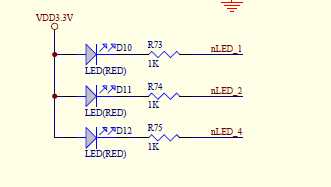

所以,这里要做一下调整才行的:
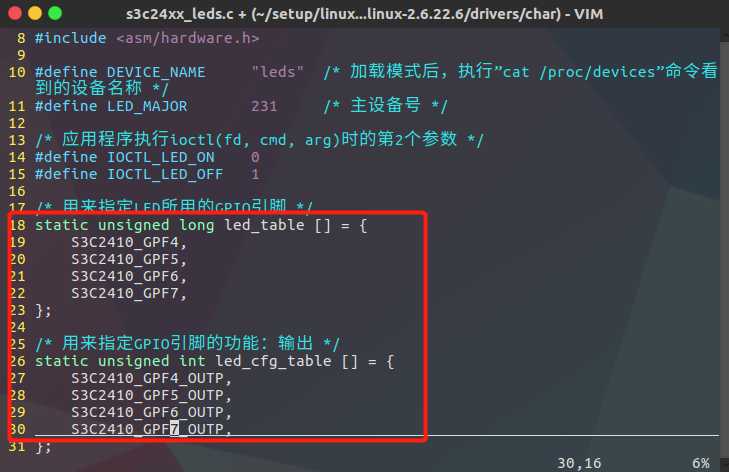
3)配置 /drivers/char 目录下的Kconfig
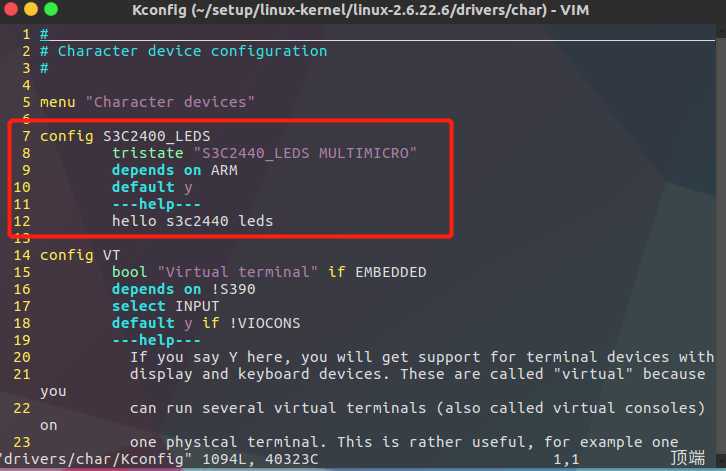
4)配置 /drivers/char目录下的Makefile

在内核linux-2.6.22.6根文件目录下执行
make menuconfig在内核目录树内依次选择
Device Drivers --->
????Character devices --->
????????<*> S3C2440_LEDS MULTIMICRO(NEW)
在光标停留在S3C2440...选项上时,可以通过敲击前盘空格来配置是将改驱动程序编译到内核中还是编译为一个.ko文件(独立的文件,可供内核加载),本文加载到内核汇里面去了,免去了加载到内核中的繁琐。然后配置完后,一路Exit然后Yes即可,配置后终端会提示如下信息:
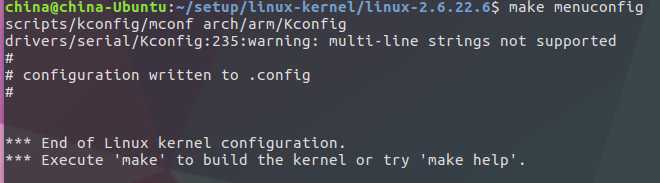
然后在分别执行
make s3c2410_defconfig
make -j8make s3c2410_defconfig 作用先不做解释(也可不执行该命令!)
然后在执行
make uImage -j8结果如图,可以看出编译好的内核文件uImage已经生产,在/arch/arm/boot/目录下面,此时的内核文件中已经包含了s3c2400的LED驱动程序。
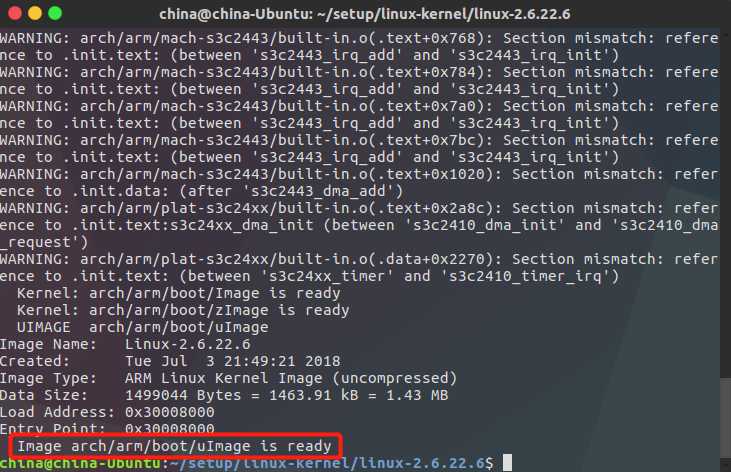
该程序目的是为了调用内核中的LED驱动函数
改程序在韦东山《完全手册》配套的光盘资料里面的/drivers_and_test/leds/s3c24xx_leds.c中
在编译改.c程序前,首先修改.c同一目录下得Makefile文件,主要是配置为与编译内核一致的编译器
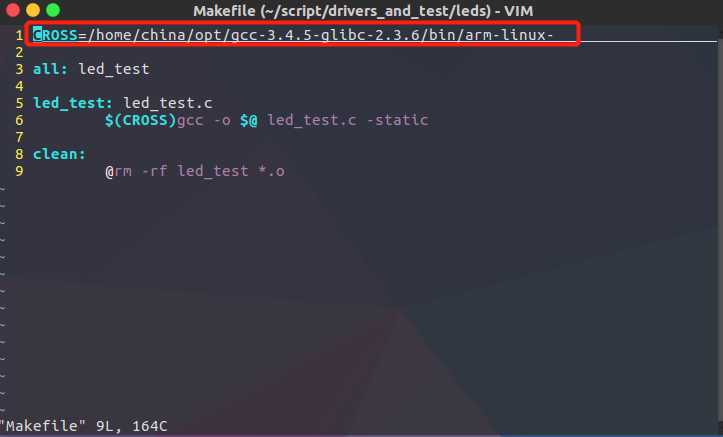
然后make一下就会生产可执行文件
make
至此,准备工作都已经完成,接下来开始使用这些生成的uImage 和 led_test文件
首先把上文产生的内核文件uImage烧录至jz2440开发板中(默认你已经烧录了yaffs文件系统哦,否则无法再终端进行一下步骤),重启开发板后,可以在终端看到如下界面
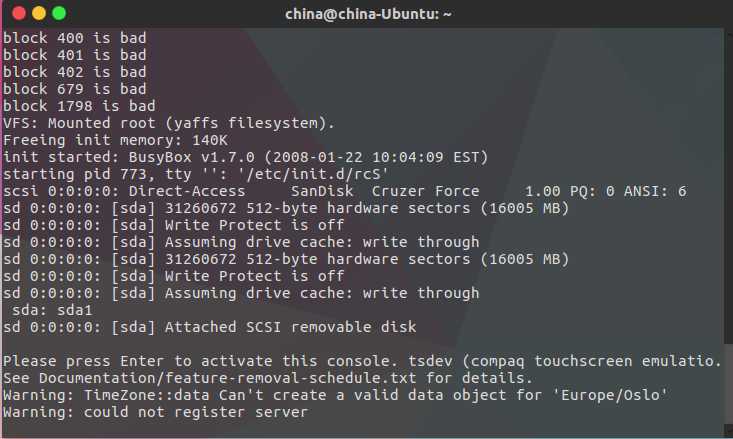
然后在终端按下回车会看到如下界面,现在就可以使用cd、ls等命令了
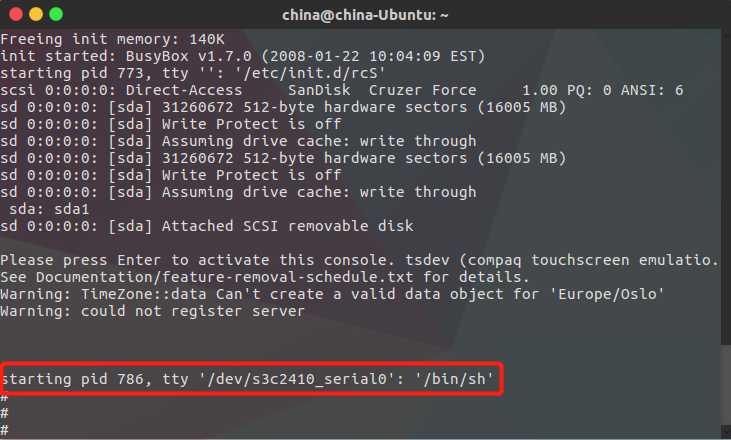
fdisk -l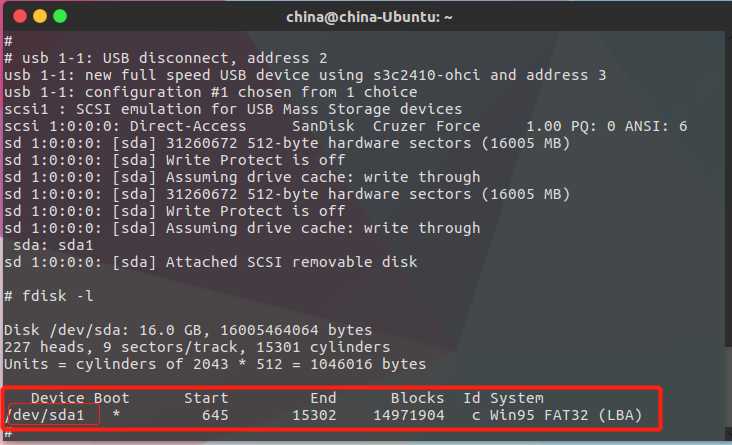
可以查看U盘的的设备点,然后下一步就是在开发板的/mnt/目录下建立一个文件夹,用于将U盘的里的文件都挂载到这个文件夹下,我在/mnt/文件夹下建立了一个sandisk的文件夹。
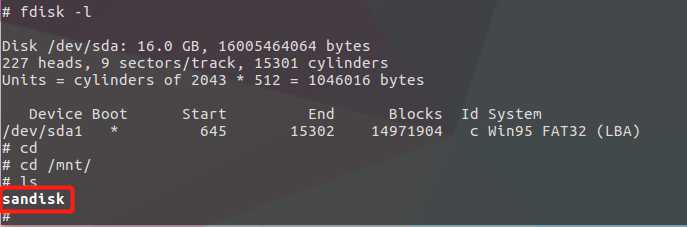
接下来就可以挂载U盘到sandisk文件夹下了,执行以下命令:
mount -t auto /dev/sda1 /mnt/sandisk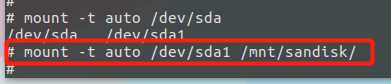
然后cd到sandisk文件夹下就可以ls出U盘里的内容了,将led_test文件cp到开发板/usr/bin/文件夹下就ok了
第三步:建立led驱动设备文件
执行命令(详见《完全手册》P395)
mknod /dev/leds c 231 0第四步:执行内核驱动测试程序
执行命令
led_test 1 on
led_test 1 off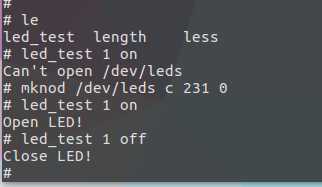
可以看到开发板的第一个led点亮和熄灭
若你的led_test可执行文件不在开发板/usr/bin/文件夹下,那在改可执行文件所在目录下执行
./led_test 1 on
./led_test 1 off也可以的
若提示Illegal instruction那说明你编译led_test执行文件所使用的编译器和编译内核的编译器不是同一个!改成同一个编译器就好了
标签:编译器 就会 u-boot 源程序 ftp u盘 通过 tps 资料
原文地址:https://www.cnblogs.com/multimicro/p/9262196.html